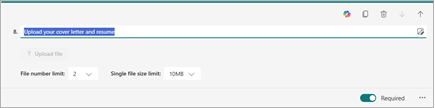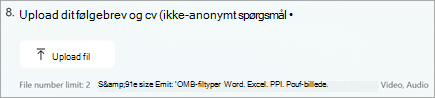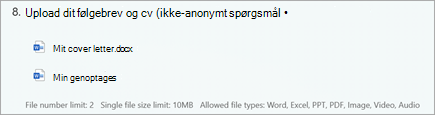Nogle af dine formularspørgsmål kræver muligvis, at dine svarere uploader/vedhæfter filer til deres svar. Du kan føje en type spørgsmål til din formular, der giver mulighed for filuploads.
Tilføj et spørgsmål til filoverførsel
-
Åbn den formular, du vil redigere, i Microsoft Forms.
-
Tilføj et nyt spørgsmål ved at vælge Tilføj nyt spørgsmål.
-
Vælg Flere spørgsmålstyper, og vælg derefter Overfør fil.
Bemærkninger!:
-
Filoverførsel er kun tilgængelig, når "Kun personer i organisationen kan svare" eller "Bestemte personer i organisationen kan svare" er den valgte indstilling.
-
Spørgsmål om filoverførsel er ikke tilgængelige for personlige formularer, når Microsoft Information Barrier er aktiveret. Du kan dog stadig oprette et spørgsmål til filoverførsel ved at oprette en gruppeformular.
-
Hvis dit SharePoint-websted flyttes til et andet domæne, holder eksisterende spørgsmål om filoverførsel op med at fungere. Du skal genskabe disse spørgsmål i det nye domæne for at få dem til at fungere igen.
-
-
Skriv den tekst, du vil have vist for spørgsmålet.
-
Bemærk!: Knappen Overfør fil er inaktiv for dig som formularforfatter. Den vil være aktiv for dine formularsvar.
-
Vælg rullelisten Filtalgrænse for at vælge det maksimale antal filer, du vil tillade at blive uploadet til spørgsmålet.
Bemærk!: Der må maksimalt uploades 10 filer pr. spørgsmål.
-
Vælg rullelisten Grænse for enkelt filstørrelse for at vælge den maksimale filstørrelse (10 MB, 100 MB eller 1 GB), du vil tillade pr. spørgsmål.
-
Flyt til/fra-knappen Påkrævet til højre, hvis du vil kræve, at dette spørgsmål besvares.
-
Vælg Flere indstillinger for spørgsmål
-
Undertitel – Tilføj en undertitel under dit spørgsmål.
-
Filtype – Vælg de filtyper (Word, Excel, PPT, PDF, Billede, Video eller Lyd), du vil tillade upload.
Bemærkninger!:
-
Word filtyper omfatter følgende filformater: .doc, .dot, .wbk, .docx, .docm, .dotx, .dotm og .docb.
-
Excel-filtyper indeholder følgende filformater: .xls, .xlt, .xlm, .xlsx, .xlsm, .xltx og .xltm.
-
PPT (forkortelse for PowerPoint) indeholder følgende filformater: .ppt, .pot, .pps, .pptx, .pptm, .potx, .potm, .ppam, .ppsx, .ppsm, .sldx og .sldm.
-
PDF-filformatet er .pdf.
-
Billedfiltyperne omfatter følgende filformater: .jpg, .jpeg, .png, .gif, .bmp, .tiff, .psd, .thm, .yuv, .ai, .drw, .eps, .ps, .svg, .3dm og .max.
-
Videofiltyper omfatter følgende filformater: .avi, .mp4, .mov, .wmv, .asf, .3g2, .3gp, .asx, .flv, .mpg, .rm, .swf og .vob.
-
Lydfiltyperne omfatter følgende filformater: .mp3, .aif, .iff, .m3u, .m4a, .mid, .mpa, .ra, .wav og .wma.
-
-
Få vist et eksempel på spørgsmålet om filoverførsel, som dine svarere kan se
Vælg Eksempel for at se, hvordan dit spørgsmål vises for dine formularsvar. Knappen Overfør fil er aktiv og klar til, at svarere kan interagere med.
Når respondenterne overfører filer, kan de se deres filer repræsenteret i deres svar.
Find og gennemse de filer, der er overført til dit spørgsmål
Når svarere overfører filer til dit formularspørgsmål, kan du finde disse filer i din OneDrive for Business mappe.
-
Log på OneDrive for Business.
-
Vælg Filer,og vælg derefter mappen Apps.
-
Vælg mappen Microsoft Forms.
-
Vælg den filmappe, der svarer til navnet på formularen.
-
Vælg mappen med spørgsmålet, der har overført filer. Du kan se de filer, svarere har uploadet til dette spørgsmål.
Feedback til Microsoft Forms
Vi vil gerne høre fra dig! Du kan sende feedback om Microsoft Formsved at gå til øverste højre hjørne af formularen og vælge Flere formularindstillinger
Se også
Opret en formular med Microsoft Forms